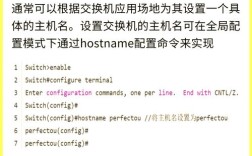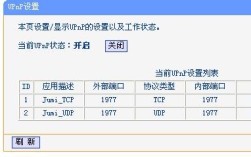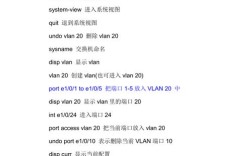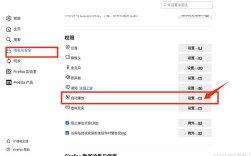关闭服务器端口是系统管理和网络安全中的重要操作,无论是为了减少攻击面、限制服务访问,还是遵循安全基线要求,都需要谨慎且规范地执行,以下从不同操作系统、工具场景及安全注意事项出发,详细说明关闭服务器端口的完整流程和注意事项。
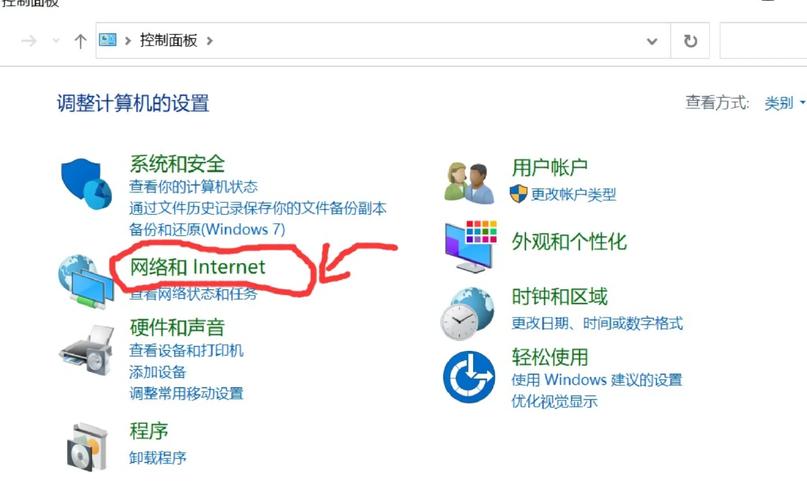
关闭端口前的准备工作
在操作前,需明确以下关键信息,避免误操作导致服务中断:
- 确认端口用途:通过命令(如
netstat -tuln或ss -tuln)查看端口对应的服务和进程,确保关闭的端口不会影响核心业务(如SSH端口22、数据库端口3306等)。 - 备份配置:若涉及修改配置文件(如防火墙规则、服务配置),提前备份相关文件,以便快速恢复。
- 选择操作方式:根据服务器环境选择合适的方法,如系统防火墙(iptables、firewalld)、服务自身配置或第三方工具。
Linux系统关闭端口的方法
Linux系统主要通过防火墙控制端口访问,不同发行版使用的防火墙工具不同,以下是常见场景的操作步骤。
使用iptables(CentOS 7以下、Ubuntu早期版本)
iptables是Linux经典的防火墙工具,通过添加规则禁止端口访问。
- 临时关闭(重启失效):
# 禁止TCP端口8080入站 iptables -I INPUT -p tcp --dport 8080 -j DROP # 禁止UDP端口53入站 iptables -I INPUT -p udp --dport 53 -j DROP
- 永久保存规则(需安装iptables-service):
service iptables save # CentOS 6 iptables-save > /etc/sysconfig/iptables # 手动保存(CentOS 7需额外处理)
使用firewalld(CentOS 7+、RHEL 7+、Fedora)
firewalld是动态防火墙管理工具,支持区域(zone)和规则持久化。

- 查看当前端口状态:
firewall-cmd --list-ports
- 临时关闭端口(立即生效,重启后失效):
firewall-cmd --remove-port=8080/tcp --zone=public
- 永久关闭端口(需重载防火墙):
firewall-cmd --permanent --remove-port=8080/tcp firewall-cmd --reload
通过停止服务彻底关闭端口
若端口对应的服务无需运行,可直接停止服务并禁止开机自启,彻底释放端口。
- 以Nginx服务为例(默认监听80/443端口):
systemctl stop nginx # 停止服务 systemctl disable nginx # 禁止开机自启
- 验证端口是否释放:
netstat -tuln | grep :80 # 或使用ss命令(推荐,更快) ss -tuln | grep :80
Windows系统关闭端口的方法
Windows系统通过“高级安全Windows Defender防火墙”或netsh工具控制端口访问。
使用图形界面防火墙
- 打开防火墙:控制面板 → 系统和安全 → Windows Defender防火墙 → 高级设置。
- 创建出站规则(或入站规则,根据需求选择):
- 选择“入站规则” → 右侧“新建规则” → 选择“端口” → 下一步。
- 选择“TCP”或“UDP”,输入要关闭的端口(如8080),或选择“特定本地端口”并填写多个端口(用逗号分隔)。
- 操作选择“阻止连接”,勾选“域、专用、公用” → 下一步。
- 命名规则(如“Block Port 8080”) → 完成。
使用netsh命令(适用于批量操作或脚本)
- 查看端口绑定状态:
netstat -ano | findstr :8080
- 删除端口绑定(需先停止占用端口的进程):
netsh http delete iplisten ipaddress=0.0.0.0:8080
- 通过防火墙规则阻止端口:
netsh advfirewall firewall add rule name="Block 8080" dir=in action=block protocol=TCP localport=8080
云服务器(ECS/云主机)关闭端口的方法
云服务器的端口控制需结合云平台的安全组(Security Group)功能,操作步骤如下:
- 登录云平台控制台(如阿里云、腾讯云、AWS)。
- 进入安全组管理:选择目标实例,点击“安全组” → “配置规则”。
- 修改入站规则:
- 找到目标端口对应的规则(如端口8080),点击“修改”或“删除”。
- 若仅临时限制,可修改授权对象为“受限”(如仅允许特定IP访问);若彻底关闭,直接删除规则。
- 保存规则:修改后立即生效,无需重启服务器。
注意事项:云服务器安全组规则优先级高于系统防火墙,建议优先通过安全组管理端口,避免规则冲突。
关闭端口后的验证与常见问题处理
验证端口是否关闭
- Linux:
ss -tuln | grep 端口号或telnet IP 端口号(外部测试)。 - Windows:
netstat -ano | findstr 端口号或Test-NetConnection -ComputerName IP -Port 端口号(PowerShell)。 - 云服务器:从外部网络访问该端口,确认被拒绝(如curl http://IP:8080 返回连接超时)。
常见问题处理
- 端口仍开放:检查是否有其他服务占用该端口(如
lsof -i :8080),或防火墙规则未生效(如firewalld未重载、iptables规则未保存)。 - 服务中断:若误关闭核心端口(如SSH),可通过控制台进入服务器(如云平台VNC连接),恢复防火墙规则或重启服务。
安全注意事项
- 最小权限原则:仅关闭非必要端口,保留运维和业务必需的端口(如SSH、数据库管理端口)。
- 记录操作日志:对防火墙规则修改进行记录,便于审计和问题追溯。
- 测试环境验证:在生产环境操作前,先在测试环境验证关闭端口的影响,避免业务中断。
相关问答FAQs
Q1: 关闭端口后,如何确保服务彻底停止,而不是仅被防火墙拦截?
A: 关闭端口仅限制外部访问,若服务仍在运行,可通过systemctl status 服务名(Linux)或任务管理器(Windows)检查服务状态,彻底停止服务需执行systemctl stop 服务名或通过服务管理器停止,并确保服务未配置开机自启,使用netstat或ss命令确认端口无监听状态,确保服务未重新占用端口。
Q2: 云服务器的安全组规则和系统防火墙规则冲突时,如何处理?
A: 云服务器的安全组规则优先级高于系统防火墙规则,若安全组允许端口访问,即使系统防火墙阻止,外部仍可访问,解决方法是优先检查安全组规则:若需彻底关闭端口,应在安全组中删除允许规则;若仅需限制特定IP,可在安全组中添加“拒绝”规则(优先级高于“允许”规则),或调整规则顺序(部分云平台支持规则优先级设置),避免同时依赖两种规则控制同一端口,减少管理复杂度。